Pobieranie poprzednich wersji plików za pomocą przeglądarki internetowej
Możesz również pobrać poprzednie wersje plików z kopii zapasowej za pośrednictwem przeglądarki internetowej.
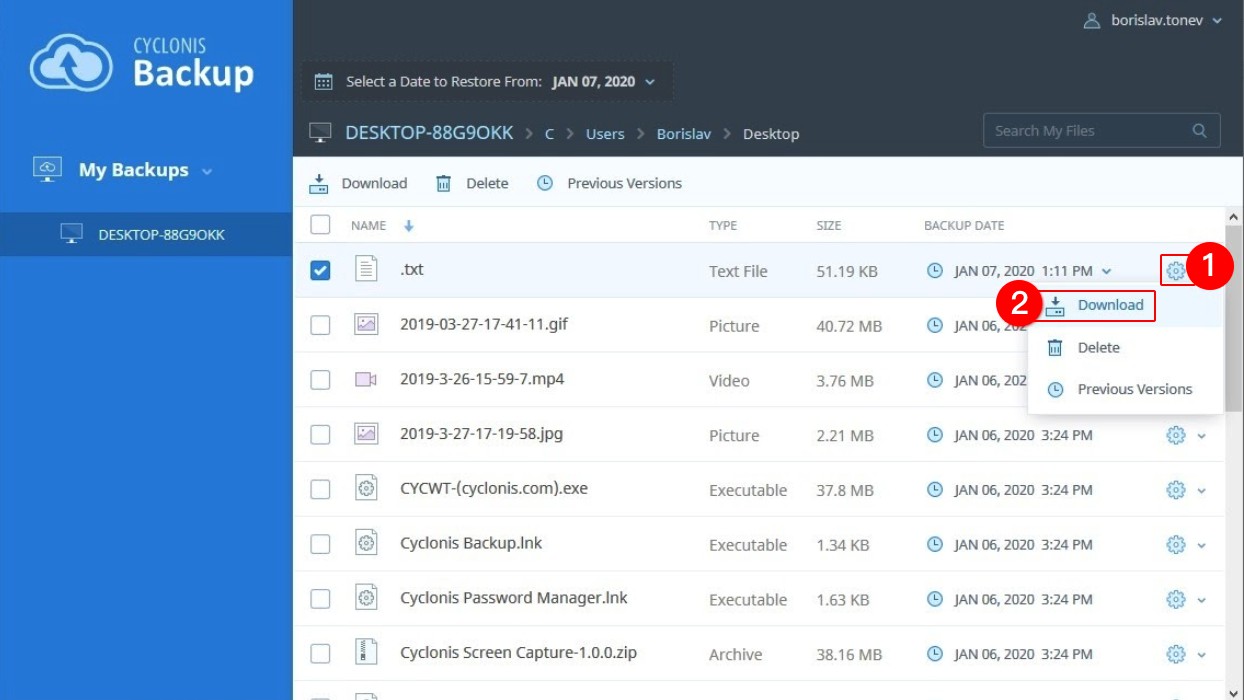
Aby wyświetlić wszystkie dostępne wersje określonych plików bezpośrednio w interfejsie internetowym Cyclonis Backup, wystarczy zaznaczyć pole wyboru obok żądanego pliku (1) i kliknąć przycisk Poprzednie wersje (2). Alternatywnie możesz wybrać przycisk Poprzednie wersje z ikony koła zębatego obok pliku, jeśli jest dostępny. UWAGA: Przycisk Poprzednie wersje zostanie wyłączony w następujących przypadkach: 1) zaznaczono wiele pól wyboru, 2) zaznaczono folder, 3) w kopii zapasowej znajduje się tylko jedna wersja wybranego pliku.
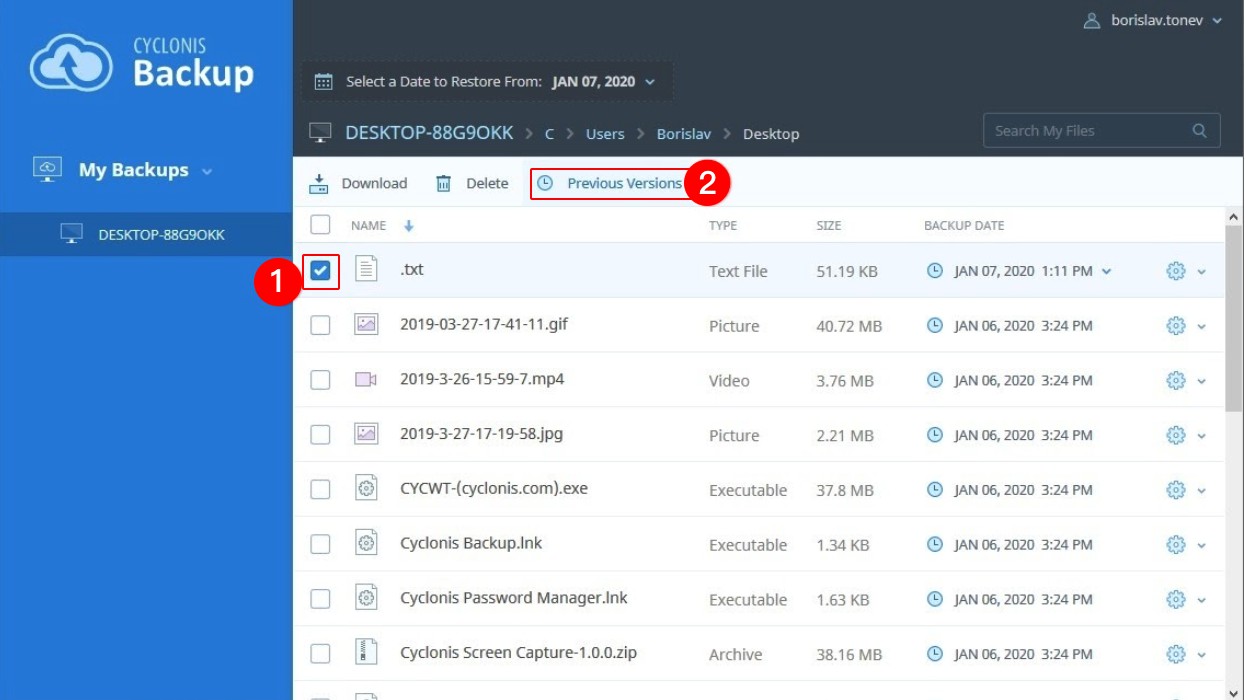
Dostępne wersje wybranego pliku zostaną wyświetlone w oknie dialogowym. Wybierz wersję, którą chcesz przywrócić, i kliknij Potwierdź wybór (3).
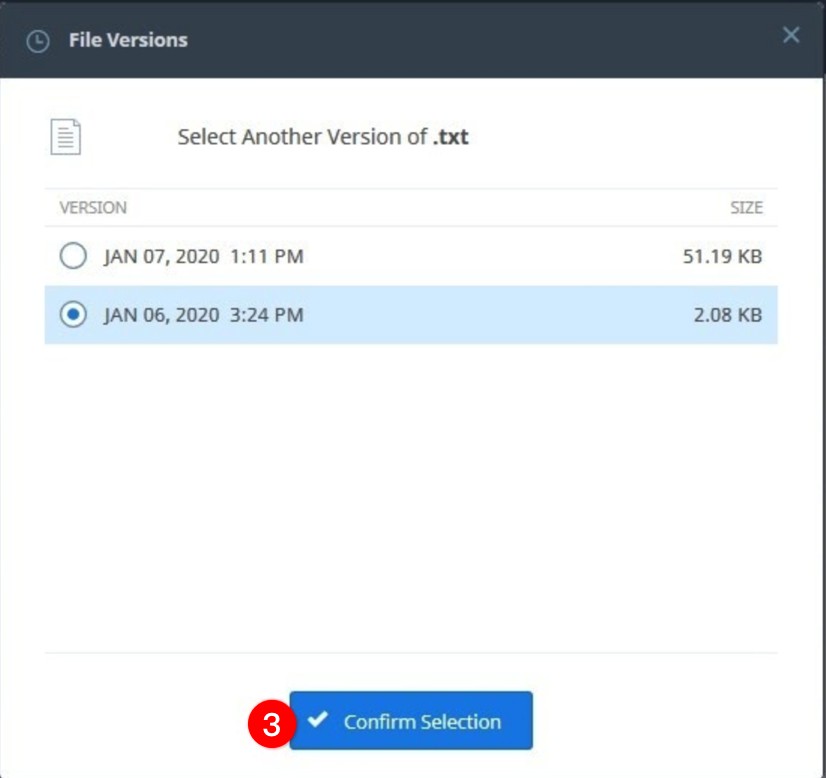
Ponadto, jeśli w kopii zapasowej znajduje się wiele wersji pliku, obok jego daty będzie widoczna strzałka w dół (w kolumnie Data kopii zapasowej). Kliknij datę, aby wyświetlić dostępne wersje i wybierz wersję, którą chcesz przywrócić.
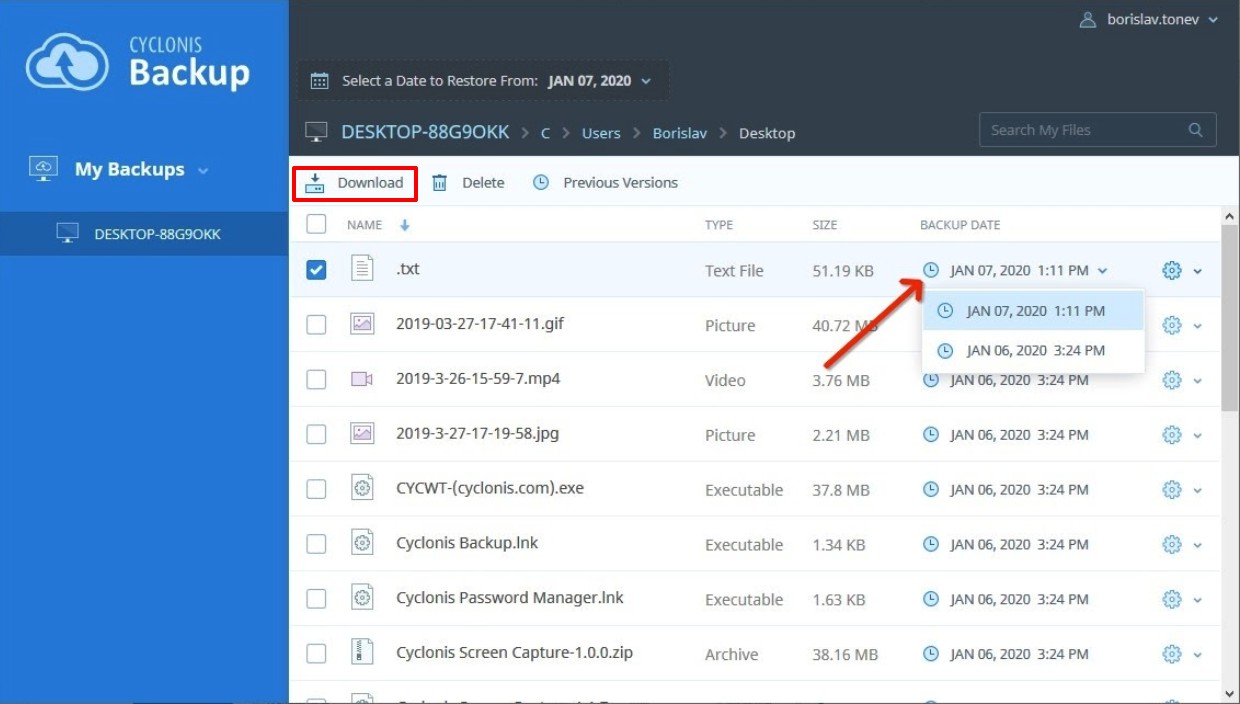
Po określeniu wersji, którą chcesz przywrócić, kliknij przycisk „Pobierz” w górnym menu, aby pobrać wybrany plik.
Filtrowanie widoku pliku według daty migawki
Interfejs internetowy zapewnia metodę, która pozwala filtrować kopie zapasowe według daty. Aby to zrobić, wybierz żądaną datę z wyskakującego kalendarza znajdującego się nad ścieżką pliku w przeglądarce.
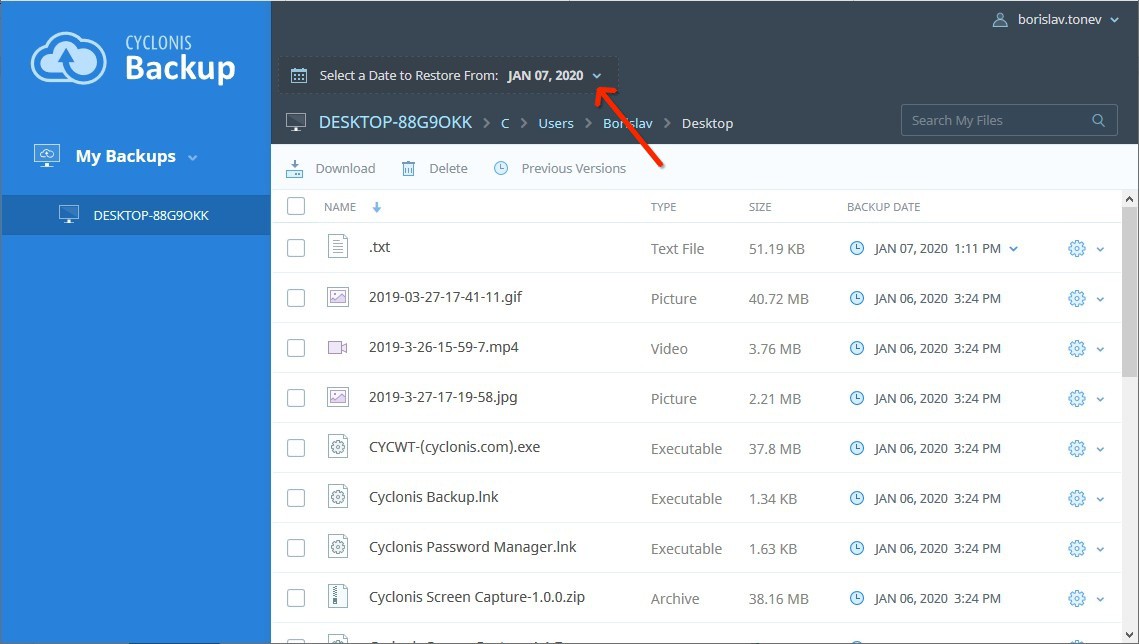
Interfejs internetowy Cyclonis Backup będzie filtrować, aby wyświetlać tylko pliki, których kopie zapasowe wykonano wcześniej i do określonej daty migawki.
Na przykład, jeśli kopie zapasowe były uruchamiane miesiąc temu, tydzień temu i dziś i utworzono kopię zapasową plików o nazwach „LastMonth.txt”, „LastWeek.txt” i „Today.txt” w odpowiednich momentach, jeśli wybrano datę migawki z zeszłotygodniowej kopii zapasowej, „LastWeek.txt” i „LastMonth.txt” zostaną wyświetlone w widoku, ale „Today.txt” (którego kopię zapasową wykonano po wybranej dacie migawki) nie zostanie wyświetlone w widoku.
Ta funkcja może być niezwykle przydatna w przypadkach takich jak infekcja ransomware, gdy chcesz przywrócić wszystkie pliki z kopii zapasowej w ostatnim znanym stanie przed infekcją.
Możesz pobrać elementy, zaznaczając pola wyboru po ich lewej stronie (1), a następnie klikając przycisk Pobierz (2). Jeśli wybierzesz wiele elementów do pobrania, zostaną one połączone w plik zip. Możesz też pobrać plik lub folder, klikając jego ikonę „Sprzęt” i wybierając opcję Pobierz (2) z menu rozwijanego.
